Como criar listas de reprodução inteligentes no Apple Music e iTunes
O que saber
- Vamos para Arquivo > Novo > Lista de reprodução inteligente; ou clique com o botão direito Playlists > Nova lista de reprodução inteligente; ou pressione Ao controle+Alt+N (Win) ou Opção+Comando+N (Mac).
- Definir regras: Selecione uma categoria (como Artista) e insira um nome ou palavra-chave a ser correspondida. Clique + para adicionar mais regras. Selecione Limite a para adicionar limites.
- Clique Selecionado por para escolher como selecionar músicas. Clique Atualização ao vivo para atualizar continuamente a lista de reprodução inteligente. Quando terminar, selecione OK.
Este artigo explica como fazer listas de reprodução inteligentes no Apple Music ou iTunes usando conjuntos de regras para criar misturas interessantes e divertidas. As informações aqui se aplicam ao iTunes e à Apple Music. No Mac, o iTunes foi substituído por Apple Music em 2019. Em PCs, o iTunes ainda é o software de gerenciamento de música da Apple.
Como criar uma lista de reprodução inteligente no Apple Music e iTunes
Você pode querer criar uma lista de reprodução inteligente de músicas que você avaliou cinco estrelas, reproduzido mais de 50 vezes ou adicionado à sua biblioteca nos últimos 30 dias. Ao configurar as regras da lista de reprodução inteligente, o serviço de música atualiza automaticamente as músicas de uma lista de reprodução quando sua biblioteca de música muda.
Existem três opções para criar uma lista de reprodução inteligente no Apple Music e no iTunes: usando o menu Arquivo, o mouse ou um atalho de teclado.
Use o menu Arquivo
No Apple Music ou iTunes, vá para Arquivo, selecione Novo, então escolha Lista de reprodução inteligente.

Use o mouse
No Apple Music, clique com o botão direito no cabeçalho Playlists. No iTunes, clique com o botão direito em uma área em branco abaixo da lista de listas de reprodução. No menu pop-up, selecione Nova lista de reprodução inteligente.
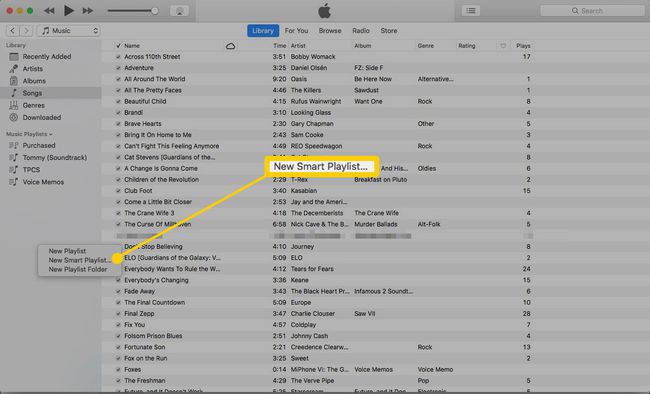
Use um atalho de teclado
pressione Control + Alt + N (no Windows) ou Option + Command + N (em um Mac).
Você só pode criar listas de reprodução inteligentes em um computador usando Apple Music ou iTunes. Embora as listas de reprodução inteligentes possam ser sincronizado com o seu dispositivo iOS, você não pode criar uma lista de reprodução inteligente em um dispositivo.
Como definir regras para sua lista de reprodução inteligente no Apple Music e iTunes
Em seguida, crie as regras de listas de reprodução inteligentes para gerar o conjunto exato de músicas que você deseja. Selecione os critérios que determinam quais músicas são adicionadas à sua lista de reprodução inteligente agora e no futuro.
-
No Lista de reprodução inteligente caixa de diálogo, clique na seta suspensa e escolha uma categoria. Por exemplo, escolha Artista para adicionar músicas de um músico ou banda específica.
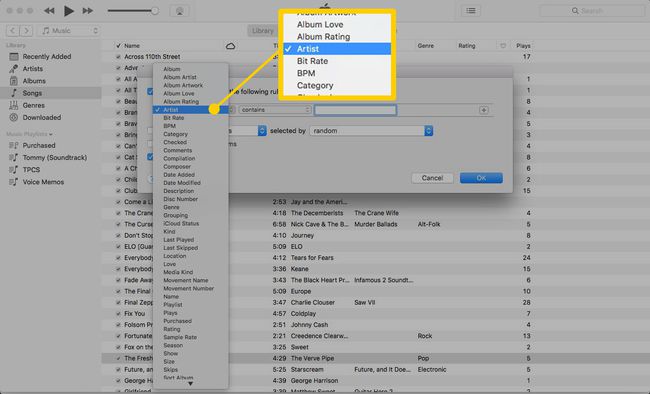
-
Insira um nome ou palavra-chave a ser correspondida. Por exemplo, digite Willie Nelson para pesquisar os artistas em sua biblioteca de música e adicionar músicas de Willie Nelson.
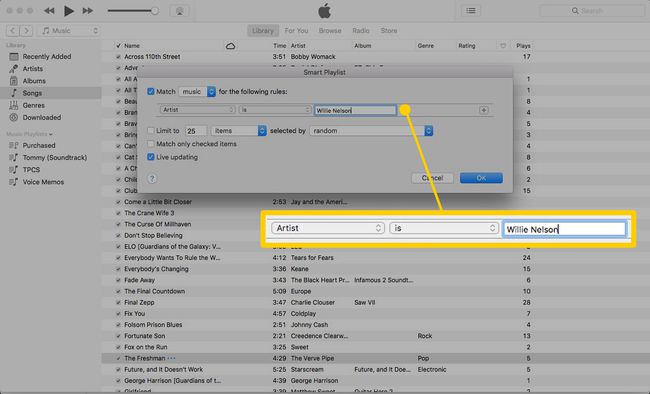
-
Para adicionar mais regras a uma lista de reprodução inteligente, clique em + para adicionar uma nova linha e, em seguida, insira os critérios de correspondência. Por exemplo, adicione uma nova linha e escolha o Classificação do álbum categoria para adicionar músicas que têm 5 estrelas.
Para excluir uma regra, remova a linha que contém os critérios da regra. Para remover uma linha, clique -.
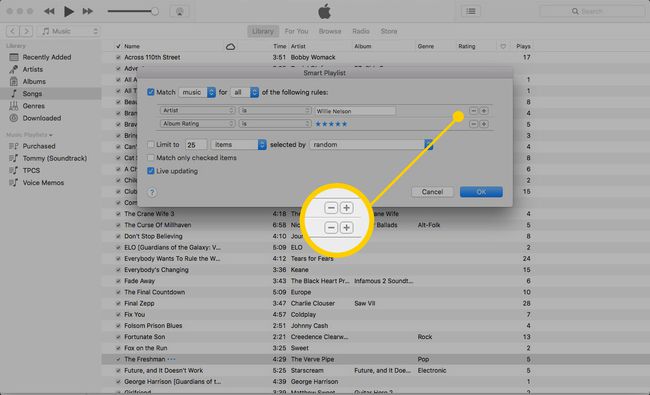
-
Para definir limites para a lista de reprodução inteligente, selecione o Limite a caixa de seleção, digite um número e selecione o que deseja limitar (por exemplo, itens, tempo ou tamanho do arquivo).
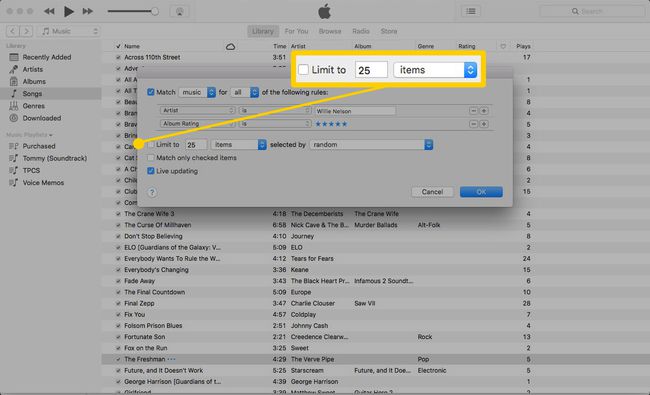
-
Clique no selecionado por seta suspensa e escolha como selecionar as músicas.
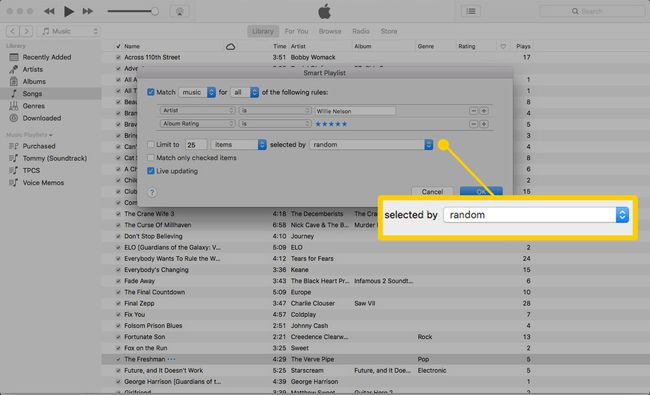
-
Você pode ter configurado algumas músicas em sua biblioteca para não sincronizar com seu dispositivo iOS. Se sim e se você quiser sincronizar apenas algumas músicas com sua lista de reprodução inteligente, selecione o Corresponder apenas aos itens marcados caixa de seleção para adicionar músicas de sua biblioteca de música que tenham uma marca na caixa à esquerda da música.

-
Para atualizar automaticamente a lista de reprodução inteligente sempre que uma nova música for adicionada ou outras alterações feitas em sua biblioteca, clique no botão Atualização ao vivo caixa de seleção.

Clique OK para criar a lista de reprodução inteligente e adicioná-la à sua lista de listas de reprodução.
Para renomear a lista de reprodução, vá para Playlists e clique na lista de reprodução. Clique no nome da lista de reprodução na parte superior da tela, aguarde até que ele se torne editável, digite um nome e pressione Digitar.
Como editar listas de reprodução inteligentes
Existem três maneiras de editar sua lista de reprodução inteligente: s:
- Para reorganizar a ordem, arraste uma música para um local diferente na lista.
- Para remover uma música da lista de reprodução (mas não da sua Biblioteca de música), selecione a música e pressione Excluir ou clique com o botão direito na música e selecione Remover da lista de reprodução.
- Para alterar as regras usadas para criar a lista de reprodução, selecione Editar regrase, em seguida, altere as configurações.
